4 mẹo nên biết khi dùng máy tính bảng Samsung Galaxy tab A 10.5
Samsung mới đây tung ra mẫu máy tính bảng mới là Galaxy Tab A 10.5, sản phẩm tầm trung nhắm đến nhu cầu giải trí với màn hình lớn, có tới 4 loa âm thanh vòm Dolby Atmos và viên pin dung lượng 7300 mAh.

Chia đôi màn hình, đa tác vụ cùng lúc
Đây là tính năng hữu ích với các thiết bị màn hình lớn tới 10.5 inch như máy tính bảng Galaxy Tab A 10.5. Bạn có thể sử dụng song song hai ứng dụng ở hai cửa sổ cùng lúc như vừa gọi điện thoại video hoặc xem phim trên Youtube vừa lướt web.
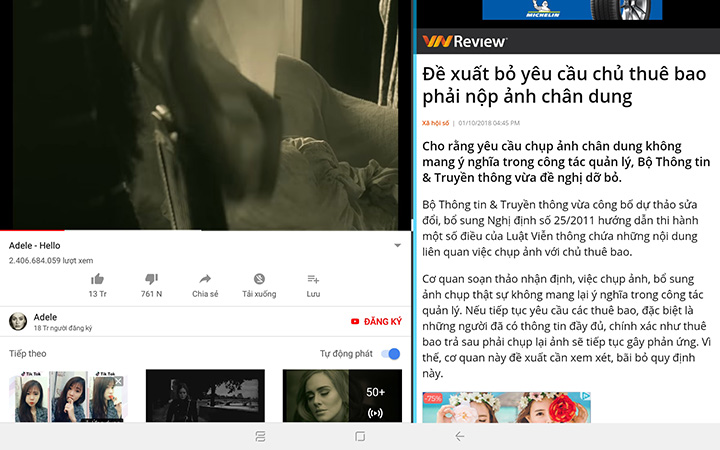
Màn hình máy tính bảng lớn nên hữu ích với chức năng đa nhiệm
Để kích hoạt chế độ chia đôi màn hình, bạn truy cập vào ứng dụng đa nhiệm (phím Gần đây), bấm vào biểu tượng hai cửa sổ trên ứng dụng bạn muốn dùng đa nhiệm. Sau đó, bạn có thể điều chỉnh kích cỡ của cửa sổ ứng dụng đang chạy đa nhiệm.

Bấm vào nút hai cửa sổ trên ứng dụng đa nhiệm để kích hoạt chế độ chạy 2 ứng dụng song song
Chế độ Kids Mode khi cho trẻ dùng máy tính bảng
Máy tính bảng Galaxy Tab A 10.5 có chế độ Kids Mode còn gọi là chế độ trẻ em. Chế độ Kids Mode có giao diện vui nhộn phù hợp với lứa tuổi trẻ em, các ứng dụng cũng được thiết kế riêng cho trẻ em và nội dung mà trẻ tiếp cận cũng được cha mẹ kiểm soát.
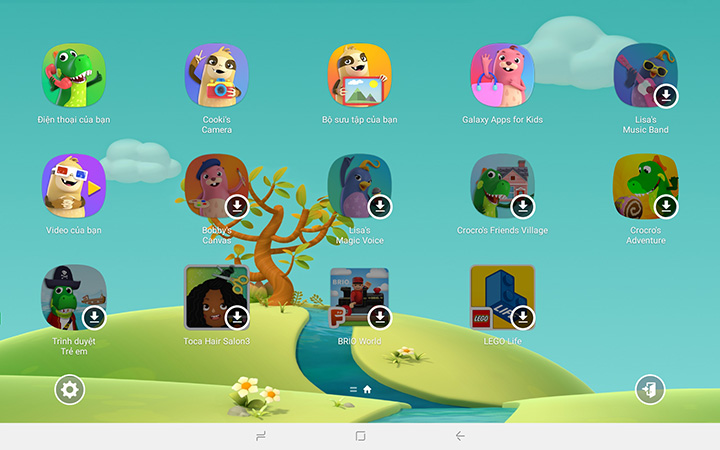
Giao diện chế độ Kids Mode
Ở chế độ này, Samsung cung cấp một số ứng dụng tùy biến với tính năng sử dụng đơn giản dành cho trẻ em như ứng dụng camera chỉ có 4 nút (quay, chụp, chuyển đổi camera trước sau và nút chụp với hiệu ứng), ứng dụng gọi điện dựa trên các số điện thoại do cha mẹ cho phép, kho ứng dụng Galaxy cho trẻ em hay ứng dụng ảnh chỉ hiển thị những ảnh chụp từ ứng dụng camera cho trẻ em hoặc những ảnh do cha mẹ cho phép xem.
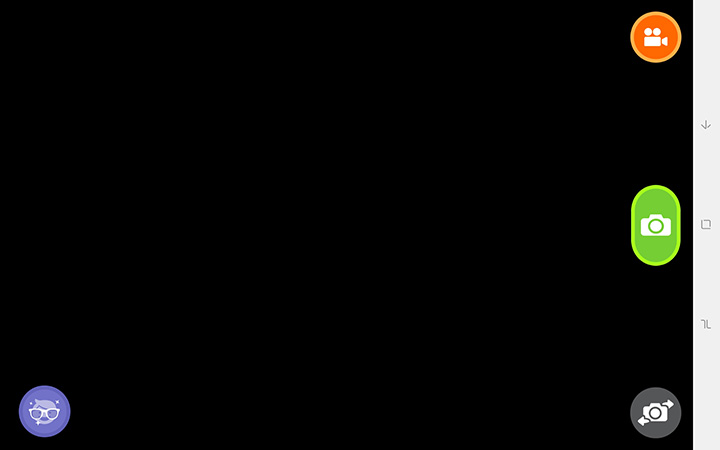
Giao diện ứng dụng máy ảnh cho trẻ em rất đơn giản
Bên cạnh các ứng dụng cài sẵn, Samsung cũng gợi ý một số ứng dụng phù hợp với trẻ em để người dùng tải về ứng dụng vẻ, ứng dụng xem phim cho trẻ hay trình duyệt cho trẻ em.
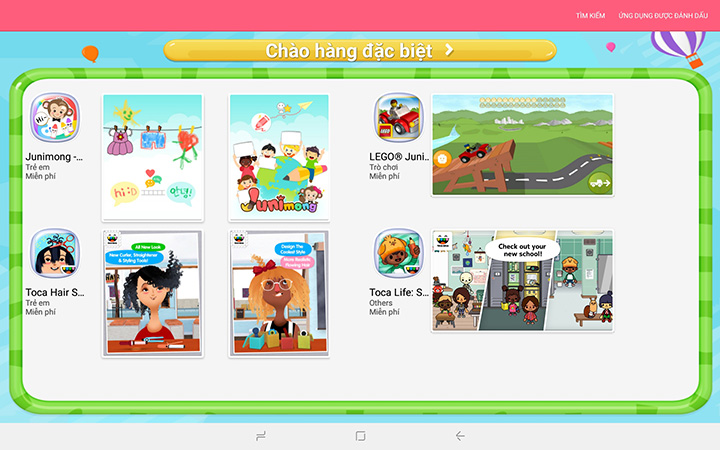
Kho ứng dụng cho trẻ em ở chế độ Kids Mode
Với Kids Mode, người dùng có thể yên tâm để trẻ sử dụng máy tính bảng mà không lo trẻ tiếp cận đến những nội dung không phù hợp hoặc nội dung riêng tư của bạn lưu trên máy.
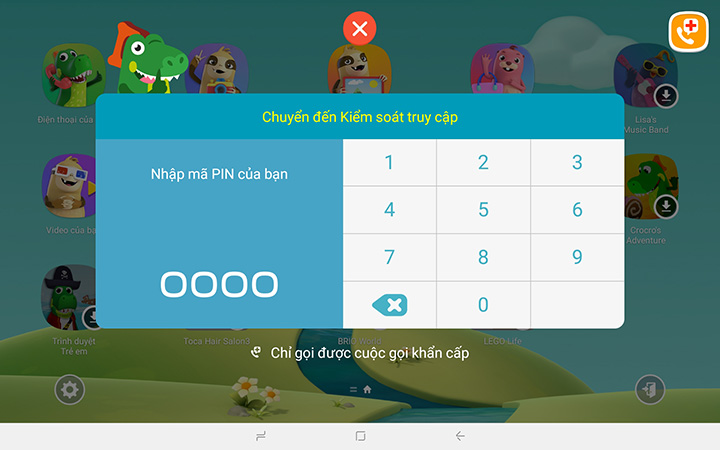
Chế độ Kids Mode được bảo vệ bằng mật khẩu
Thư mục bảo mật
Thư mục bảo mật là tính năng giúp người dùng bảo mật các ứng dụng và file dữ liệu cần đảm bảo riêng tư trên thiết bị Samsung. Có thể nói đây là không gian riêng dành cho chủ sở hữu của máy tính bảng. Không gian này được bảo mật bằng mật khẩu mật mã, vẽ hình hoặc mã PIN. Bạn có thể đưa các ứng dụng hoặc file dữ liệu (ảnh, nhạc, văn bản…) vào không gian này để bảo mật, tránh người khác nhòm ngó.

Chế độ tiết kiệm pin tối đa
Chiếc Galaxy Tab A 10.5 có pin dung lượng 7.300 mAh, xem được gần 12 giờ phim liên tục từ lúc pin đầy đến khi còn 10% theo thử nghiệm của VnReview. Đây là kết quả cho thấy máy có thời lượng pin khá tốt. Tuy vậy, trong trường hợp bạn cần duy trì lâu dài do chưa có nguồn sạc, đi công tác hoặc du lịch vài ngày quên cục sạc ở nhà thì chế độ tiết kiệm pin là tính năng nên bật.
Chế độ tiết kiệm trên máy tính bảng Samsung có 2 mức: mức trung bình và mức tiết kiệm tối đa. Ở mức trung bình, máy giới hạn tốc độ CPU và giảm độ sáng nhằm tiết kiệm pin trong khi vẫn có tùy chọn cho bật ứng dụng chạy nền để cập nhật thông tin.
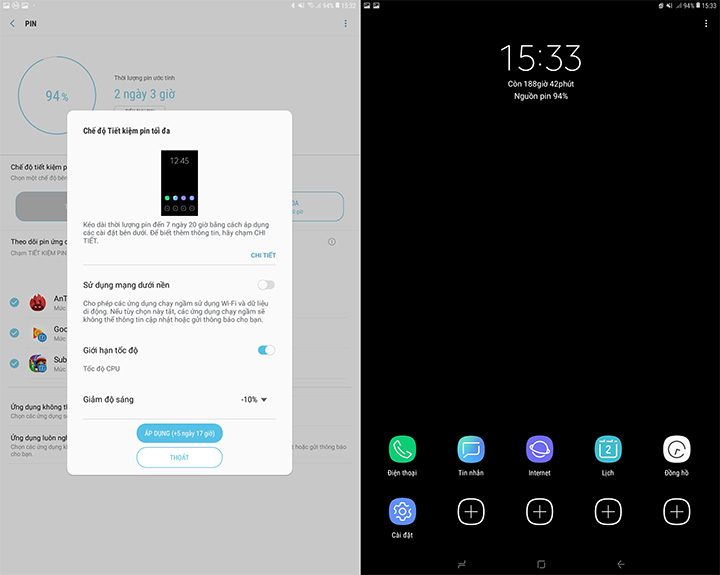
Chế độ tiết kiệm pin tối đa sẽ chuyển giao diện nền sang màu đen
Trong khi đó, chế độ tiết kiệm pin tối đa không chỉ giới hạn tốc độ CPU và độ sáng mà còn giới hạn số ứng dụng hoạt động và chuyển màn hình về giao diện màu nền sang màu đen để tiết pin. Theo tính toán của Samsung, máy tính bảng Galaxy Tab A 10.5 có thể hoạt động được hơn 5 ngày ở chế độ tiết kiệm pin tối đa, gấp khoảng 5 lần so với chế độ tiết kiệm pin trung bình.
TA